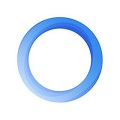win11系统绿屏怎么办
win11系统自推出以来,给用户带来了全新的体验,但也伴随着一些问题,绿屏现象就是其中之一。当遇到win11系统绿屏时,不必惊慌,我们可以从多个维度来尝试解决。
检查硬件连接
首先,绿屏可能是硬件问题导致的。仔细检查显示器与电脑的连接线路,确保hdmi线、vga线等连接稳固,没有松动或损坏。如果使用的是外接显示器,尝试更换不同的接口连接,或者更换一根新的连接线,看是否能解决绿屏问题。同时,也检查一下电脑内部硬件,比如显卡是否正常工作,有无过热等异常情况。
更新显卡驱动
显卡驱动程序的过时或不兼容也可能引发绿屏。打开设备管理器,找到“显示适配器”,右键点击显卡名称,选择“更新驱动程序”。可以选择自动搜索更新,也可以前往显卡厂商的官方网站,下载最新的适用于win11系统的显卡驱动进行安装。更新驱动后,重启电脑,看绿屏问题是否得到解决。
进入安全模式排查
进入安全模式能帮助我们确定问题是否出在第三方软件或驱动上。在电脑启动过程中,不断按对应的按键(通常是f8或shift+f8等,具体按键因电脑品牌而异)进入安全模式。如果在安全模式下绿屏现象消失,那就说明问题可能与某些开机启动的程序或驱动有关。此时,可以逐一排查近期安装的软件,卸载可能导致问题的程序,或者禁用不必要的开机启动项。

执行系统修复
利用win11自带的系统修复工具。在电脑启动时,按下电源键,连续多次强制重启电脑,直到出现“选择一个选项”界面,选择“疑难解答”,再选择“高级选项”,然后点击“启动修复”。系统会自动检测并尝试修复可能导致绿屏的系统文件损坏等问题。
恢复系统
如果之前创建了系统还原点,还可以尝试通过系统还原功能来解决绿屏问题。在“疑难解答”中选择“系统还原”,按照提示选择合适的还原点,将系统还原到出现绿屏问题之前的状态。
通过以上多维度的方法尝试,大多数win11系统绿屏问题都能得到有效的解决,让我们的电脑恢复正常运行,继续享受win11带来的便捷与乐趣。